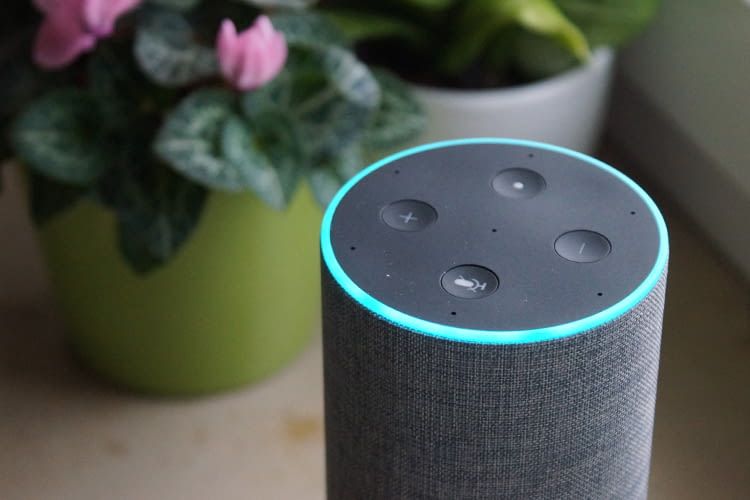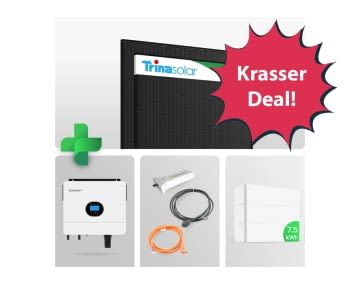Individuelle tägliche Zusammenfassung einrichten
Was nützt das beste Organisationstool, wenn es sich nicht individualisieren lässt. Schließlich sind wir nicht irgendwer und wollen schon gar nicht dann aufstehen, Sport machen oder Nachrichten abrufen, wenn es uns eine App oder ein Gadget vorgibt. Deshalb bieten alle Amazon Echo Geräte die Möglichkeit eine persönliche Zusammenfassung abzurufen. Wie man diese erstellt, zeigt die folgende Anleitung.
In 7 Schritten zur persönlichen, täglichen Zusammenfassung:
- In der Alexa App die Rubrik "Einstellungen" öffnen. Zu finden ist diese über die Menüleiste auf der linken Seite. Wer gerade kein Smartphone zur Hand hat, kann auch alternativ die Alexa App Web-Version nutzen.
- Dann den Reiter "Tägliche Zusammenfassung" wählen, um die Funktionen zu individualisieren.
- Auf "Mehr aus der täglichen Zusammenfassung" tippen, um weitere Anbieter zu finden. Anschließend erfolgt eine automatische Weiterleitung zum Alexa Skill-Store. Dort stehen über 15.000 Alexa Skills kostenlos zur Verfügung.
- Als nächstes den gewünschten Anbieter auswählen und dessen Skill aktivieren. Wiederholen Sie diesen Vorgang so lange, bis Sie mit der Auswahl zufrieden sind. Achtung: Je nach Zusammenfassung kann es sein, dass bestimmte Informationen nur für Besitzer des Echo Show (also mit integriertem Display) verfügbar sind.
- Nach Rückkehr zur Einstellung der täglichen Zusammenfassung (wie in Punkt 2 beschrieben), lassen sich dort einzelne Skills aktivieren oder deaktivieren, indem der jeweilige Schalter auf der rechten Seite auf "An" bzw. "Aus" gestellt wird.
- Die Reihenfolge kann durch tippen auf "Reihenfolge ändern" bearbeitet werden. Einzelne Reiter lassen sich zusätzlich mit dem Finger bzw. der gedrückten Maustaste an die gewünschte Position ziehen.
- Einige Anbieter stellen zusätzliche Feeds als Ergänzung zur Audio-Wiedergabe bereit. Diese sind, falls verfügbar, ganz unten auf der Seite zu finden.
Tägliche Zusammenfassung abspielen
Besonders praktisch ist der tägliche Überblick aller Termine und Aufgaben kurz nach dem Aufstehen, wenn es darum geht den restlichen Tag zu planen. Mit folgenden zwei Schritten kann die Zusammenfassung über Alexa gestartet, pausiert oder gestoppt werden.
- Die Wiedergaben starten: Einfach zu Alexa sagen: "Was ist meine tägliche Zusammenfassung?" oder "Was gibt es in den Nachrichten?"
- Die Wiedergabe unterbrechen: Während des Abspielens kann mit den Befehlen "Weiter", "Zurück", "Pause", "Fortsetzen"oder "Abbrechen" zwischen den verschiedenen Bestandteilen navigiert werden.
Lesetipps zum Thema Alexa How-Tos
Termine und Aufgaben verwalten mit Alexa
Amazon Alexa: Timer einstellen und verwalten
Alexa Erinnerungen einstellen - so geht's
Wecker mit Alexa stellen - so geht's
Kalender mit Alexa verknüpfen
Termine erstellen und verschieben mit Alexa – so geht’s
Alexa: Routinen erstellen – so geht‘s
Einkaufen mittels Alexa
Mit Alexa Einkaufslisten erstellen und bearbeiten - so geht's
Einkaufen mit Amazons Sprachassistentin Alexa - so geht's
Bestellungen über Alexa stornieren
Alexa-Einstellungen anpassen
Alexa Skill Benachrichtigungen ausschalten
Brief Mode für Alexa aktivieren – so geht’s
Follow-Up: Alexa Folgefragen aktivieren - so geht's
Alexa Sprache ändern - so geht's
Alexa Aktivierungswort ändern - so geht's
Neue Suchmaschine für Amazon Echo in 5 Schritten erstellen
Alexa Nutzerkonto des Echo-Lautsprechers ändern
Weitere Ratgeber und How-To's zu Alexa
Mit Alexa die Verkehrslage überprüfen – so geht‘s
Alexa Sportnachrichten zum Lieblings-Team erhalten
Bundesliga mit Alexa und Amazon Music hören – so geht‘s
Fire TV mit Alexa steuern - so geht's
Alexa am Windows PC benutzen – so geht‘s
Alexa als Standard-Assistant auf Android-Handys – so geht‘s
Alexa im Urlaub nutzen – das geht
Alexa Blueprints: So kann jeder Alexa Skills selbst erstellen
Amazon Echo mit mehreren Personen verbinden und nutzen
Alexa FAQ: Häufige Fragen zur Nutzung von Amazon Echo und Alexa
Die mit * gekennzeichneten Links sind sogenannte Affiliate Links. Kommt über einen solchen Link ein Einkauf zustande, werden wir mit einer Provision beteiligt. Für Sie entstehen dabei keine Mehrkosten.
Wir haben Kooperationen mit verschiedenen Partnern. Unter anderem verdienen wir als Amazon-Partner an qualifizierten Verkäufen.